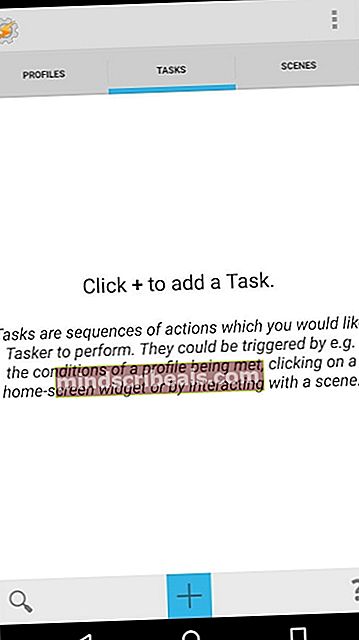Oprava: Chyba „Síťová chyba systému Android, zkuste to prosím později“
Přijímání oznámení o chybách prostřednictvím toastu může být trochu nepříjemné, zvláště pokud nemáte tušení, která aplikace to způsobuje - chyby toastu jsou na rozdíl od chybových zpráv typu „com.xxxx přestal fungovat“, protože ti obecně říkají, která aplikace se chová špatně. Ale s chybami toastu může být šílené, když se snažíte zjistit, která aplikace způsobuje přípitky.

Nejběžnější chybová zpráva toast je „Chyba sítě, zkuste to prosím později“, ale tato příručka pro určení problematické aplikace způsobující jakýkoli jiný druh zpráv toast. Zmíním, že pokud ve skutečnosti dostáváte „Chyba sítě, zkuste to prosím znovu později“, je to pravděpodobně kvůli aplikaci, která synchronizuje data na pozadí - jako je Disk Google nebo něco podobného.
Abychom však mohli přesně určit, která aplikace způsobuje chyby toastu, v zásadě uděláme instalaci pluginu pro Tasker s názvem „AutoNotification“, který zachytí toasty a zobrazí aplikaci vlastníka. Je to docela jednoduché, i když nastavení je trochu technické, takže postupujte pečlivě.
Požadavky:
- Tasker
- Automatické oznámení
- Stáhněte a nainstalujte si do svého zařízení Android aplikace Tasker i AutoNotification.
- V telefonu přejděte do části Nastavení> Usnadnění> povolit funkci AutoNotification Toast Intercept.
- Spusťte Tasker a klepněte na kartu Profily.
- Vytvořte nový profil a přidejte podmínku „Zachycení příjmu AutoNotification“. Pro tento profil nevytvářejte žádná nastavení.
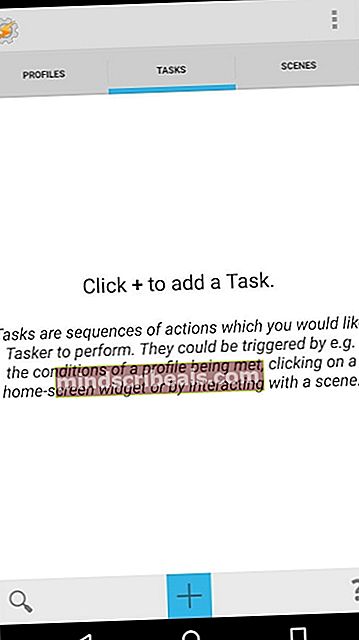
- Klepněte na kartu „Úkoly“, přejděte do profilu, který jste právě vytvořili, a stiskněte „Přidat nový úkol“. Pojmenujte jej jako „Toast Identify“ a klepnutím na tlačítko zaškrtnutí nový úkol uložte.
- Přejděte do úkolu a klepněte na „Přidat akci úkolu“. Nechte jej zobrazit vyskakovací okno a nastavte text na:
% anapp -% anpackage
Pro odborníky:
Pokud jste obeznámeni s vytvářením aplikací, můžete si vytvořit vlastní službu přístupnosti, která zachytí toasty a zobrazí aplikaci vlastníka. Budete muset rozšířit svou aplikaci, abyste mohli klepnout na AccessibilityServices a přidat tento kód do své aplikace: